Bạn đang tìm cách chuyển ảnh từ điện thoại Android sang iPhone để lưu trữ, chia sẻ hay chỉnh sửa? Bài viết này sẽ hướng dẫn bạn cách thực hiện điều đó một cách nhanh chóng và hiệu quả, giúp bạn dễ dàng quản lý kho ảnh quý giá của mình trên thiết bị mới.
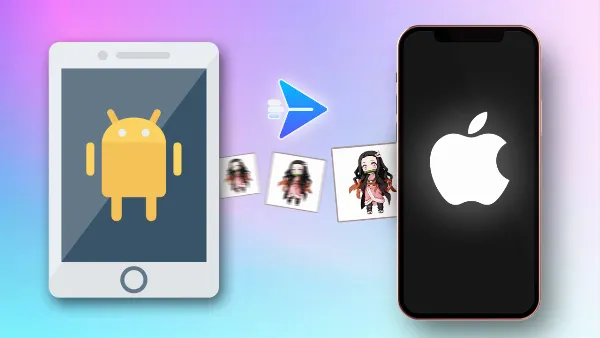 alt: Một người đang cầm chiếc iPhone và điện thoại Android, trên màn hình hiển thị ứng dụng Google Photos
alt: Một người đang cầm chiếc iPhone và điện thoại Android, trên màn hình hiển thị ứng dụng Google Photos
Chuyển Ảnh Từ Android Sang iPhone Bằng Google Photos
Google Photos là giải pháp lưu trữ và đồng bộ ảnh đám mây tiện lợi, cho phép bạn truy cập ảnh từ mọi thiết bị. Dưới đây là cách chuyển ảnh từ Android sang iPhone sử dụng Google Photos:
Bước 1: Tải và cài đặt ứng dụng Google Photos cho cả điện thoại Android và iPhone.
- Link tải cho iPhone: Tải Google Photos cho iOS
Bước 2: Trên điện thoại Android, mở ứng dụng Google Photos.
- Đăng nhập bằng tài khoản Google của bạn. Nếu chưa có, hãy tạo một tài khoản mới.
- Nhấn vào ảnh đại diện ở góc trên bên phải màn hình.
- Chọn “Cài đặt Photos” (Photos settings).
- Chọn “Sao lưu và đồng bộ hóa” (Back up & sync).
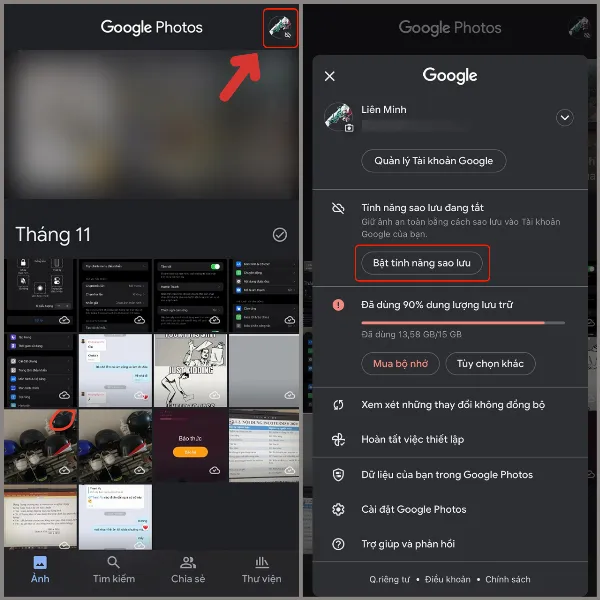 alt: Giao diện ứng dụng Google Photos trên điện thoại Android, hiển thị tùy chọn đăng nhập tài khoản Google và bật tính năng sao lưu
alt: Giao diện ứng dụng Google Photos trên điện thoại Android, hiển thị tùy chọn đăng nhập tài khoản Google và bật tính năng sao lưu
Bước 3: Kích hoạt tính năng “Sao lưu và đồng bộ hóa” (Back up & sync).
- Chọn “Chất lượng bản sao lưu” (Upload size) và lựa chọn giữa “Chất lượng gốc” (Original quality) hoặc “Tiết kiệm dung lượng” (Storage saver), tùy theo nhu cầu lưu trữ của bạn.
- Đảm bảo thiết bị Android của bạn đã kết nối Wi-Fi.
- Quá trình sao lưu ảnh lên Google Photos sẽ diễn ra tự động. Bạn có thể theo dõi tiến trình trong ứng dụng.
Bước 4: Trên iPhone, mở ứng dụng Google Photos.
- Đăng nhập bằng cùng tài khoản Google bạn đã sử dụng trên thiết bị Android.
- Ảnh và video đã sao lưu từ điện thoại Android sẽ tự động hiển thị trong thư viện Google Photos trên iPhone.
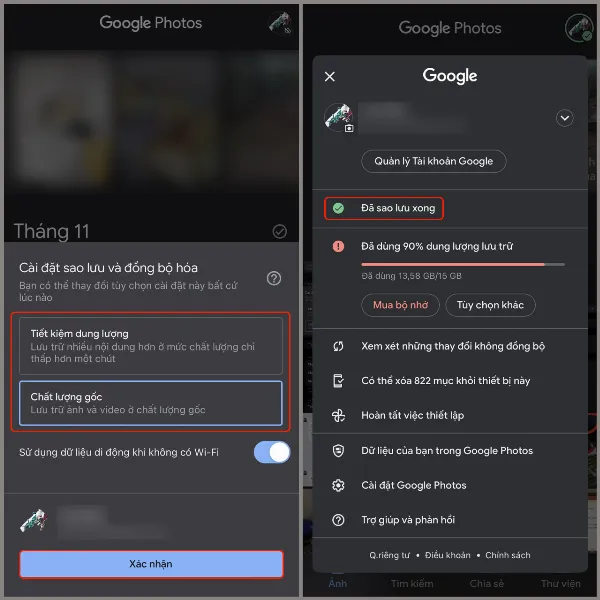 alt: Giao diện ứng dụng Google Photos trên iPhone, hiển thị các hình ảnh và video đã được đồng bộ từ thiết bị Android
alt: Giao diện ứng dụng Google Photos trên iPhone, hiển thị các hình ảnh và video đã được đồng bộ từ thiết bị Android
Bước 5: Để tải ảnh về bộ nhớ iPhone, bạn có thể thực hiện theo các cách sau:
- Tải từng ảnh: Mở ảnh muốn tải, nhấn vào biểu tượng dấu ba chấm ở góc trên bên phải, chọn “Tải xuống” (Download).
- Tải nhiều ảnh: Nhấn giữ để chọn nhiều ảnh, sau đó nhấn vào biểu tượng dấu ba chấm ở góc trên bên phải, chọn “Tải xuống” (Download).
 alt: Hướng dẫn tải ảnh từ Google Photos về iPhone, hiển thị tùy chọn "Tải xuống" trong menu
alt: Hướng dẫn tải ảnh từ Google Photos về iPhone, hiển thị tùy chọn "Tải xuống" trong menu
Kết Luận
Sử dụng Google Photos là cách đơn giản và hiệu quả để chuyển ảnh từ Android sang iPhone. Với phương pháp này, bạn không chỉ chuyển ảnh thành công mà còn có thể dễ dàng quản lý và truy cập kho ảnh của mình mọi lúc, mọi nơi. Hãy tận dụng tiện ích này để lưu giữ những khoảnh khắc đáng nhớ của bạn trên chiếc iPhone mới! Nếu bạn đang tìm kiếm một chiếc điện thoại iPhone mới, hãy tham khảo các dòng sản phẩm iPhone chính hãng tại các cửa hàng uy tín để có trải nghiệm tốt nhất.






































